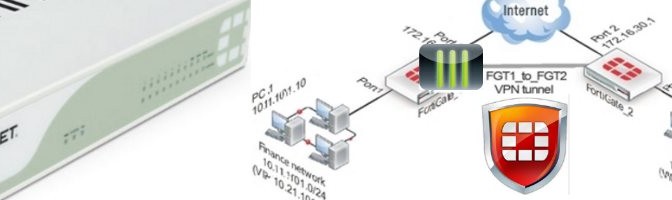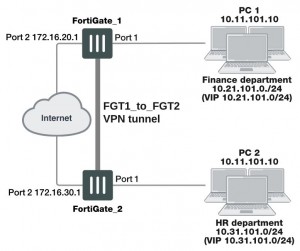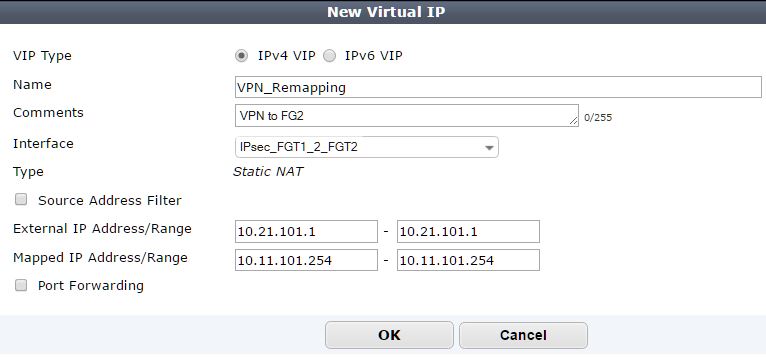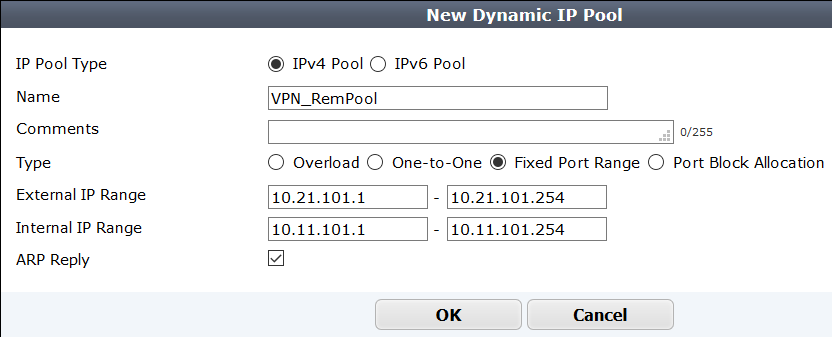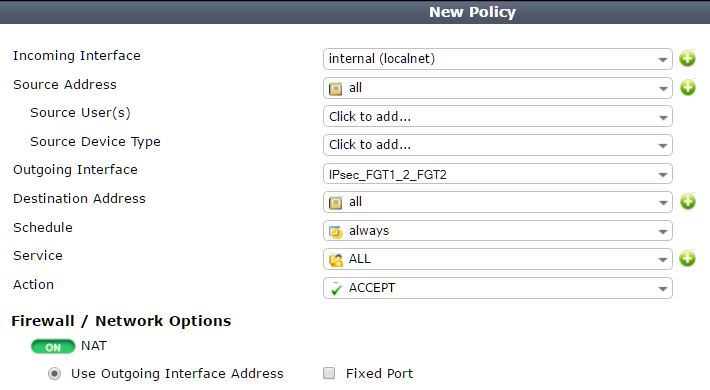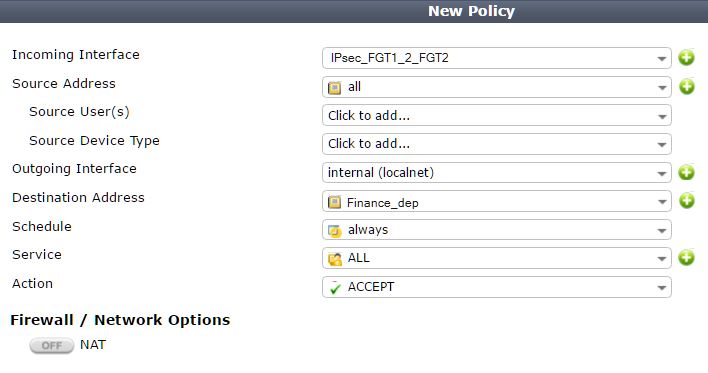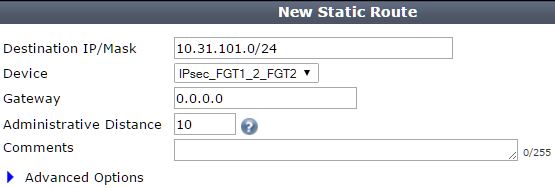Deaktivieren der Windows Firewall einfach mit netsh oder in der PowerShell
Es gibt immer wieder Situationen, in denen es notwendig ist, die Windows Firewall zu deaktivieren. Aus der PowerShell bietet sich die Unterstützung um die Windows Firewall zu deaktivieren. Windows ermöglich auch die Firewall mit dem netsh-Befehl zu deaktiviert. Windows Server 2012 oder höher ermöglicht darüber hinaus die Ausführung des Set-NetFirewallProfile PowerShell-Cmdlet.

Deaktivieren der Firewall mit PowerShell
Dazu öffne Windows PowerShell als Administrator und führe folgende Zeile aus:
Set-NetFirewallProfile -Profile Domain,Public,Private -Enabled FalseDie wieder aktivierung der Windows Defender Firewall erfordert am Ende -Enable True anstelle von False.
So deaktiviert man die Firewall mit dem netsh-Befehl
Öffne eine Eingabeaufforderung mit administrativen Rechten und füge folgendes Command ein:
netsh advfirewall set allprofiles state offIn nächsten Beispiel werden alle Windows Firewall Regeln im aktiven Speicher in der PowerShell abgerufen. Bei dem es sich um eine Sammlung aller Richtlinienspeicher handelt, die für den Computer gelten. Wenn Sie dieses Cmdlet ohne Angabe des Richtlinienspeichers ausführen, wird der persistente Speicher abgerufen.
PS C:\>Get-NetFirewallRule -PolicyStore ActiveStoreIn diesem Beispiel werden alle Firewallregeln abgerufen, die für das öffentliche Profil gelten.
PS C:\>Get-NetFirewallProfile -Name Public | Get-NetFirewallRuleDas Cmdlet „Get-NetFirewallRule“ gibt die Instanzen von Firewallregeln zurück, die mit den Suchparametern des Benutzers übereinstimmen. Weitere Informationen finden Sie im Cmdlet „New-NetFirewallRule“ zur Deaktivierung der Windows PowerShell-Firewall.
Dieses Cmdlet gibt eine oder mehrere PowerShell-Firewallregeln zurück, indem es den Parameter „Name“ (Standard), den Parameter „DisplayName“, Regeleigenschaften oder zugehörige Filter oder Objekte angibt. Die abgefragten Regeln können in Variablen platziert und zur weiteren Änderung oder Überwachung an andere Cmdlets weitergeleitet werden.